Los códigos de formato nos ayudan a definir los formatos personalizados. En el artículo anterior hablé sobre la manera en como se construye un formato personalizado en Excel y a continuación te mostraré una tabla con los códigos que podemos utilizar en dichos formatos.
| Código | Descripción |
| # | Representa un número sin considerar ceros a la izquierda. |
| ? | Deja el espacio para los caracteres especificados |
| 0 | Despliega ceros a la izquierda para rellenar el formato |
| . | Despliega un punto decimal |
| % | Despliega el símbolo de porcentaje |
| , | Despliega el separador de miles |
| E+ e+ E- e- | Despliega la notación científica |
| + – / () : $ | Se muestra este carácter |
| carácter | Despliega el carácter especificado |
| * | Repite el siguiente carácter hasta llenar el ancho de la columna |
| _ | Deja un espacio del mismo ancho que el siguiente carácter |
| “texto” | Despliega el texto dentro de las dobles comillas |
| @ | Representa un texto |
| [color] | Especifica el color de la fuente que puede ser: Negro, Azul, Cian, Verde, Magenta, Rojo, Blanco, Amarillo. |
| [COLOR n] | Muestra el color correspondiente de la paleta de colores donde n es un número entre 0 y 56. |
El código #
Cuando utilizamos el código # estamos asegurando que ese espacio será ocupado por un número. Observa el resultado de aplicar diferentes formatos personalizados utilizando el código #:
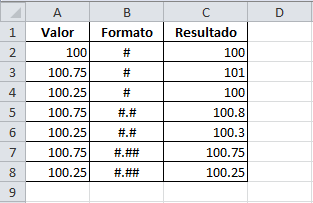
Debemos notar que para cada aparición del código # después del punto decimal significará un solo decimal mientras que con una sola vez que coloquemos el código # antes del punto decimal será interpretado como un número de cualquier cantidad de dígitos.
El código ?
Este código tiene el mismo objetivo que el anterior con la única diferencia de que muestra un espacio en blanco en caso de que el número de dígitos sea menor. Observa el siguiente ejemplo:
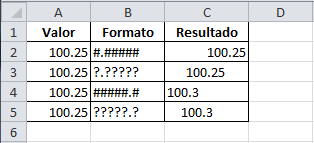
En este caso las celdas C4 y C5 han sido alineadas a la izquierda de manera que puedas observar cómo son conservados los espacios en blanco al utilizar el código ?
El código 0
El código 0 (cero) se comporta de manera similar que el código ? con la diferencia de que en lugar de espacios en blanco se mostrará el número cero. Observa el ejemplo:
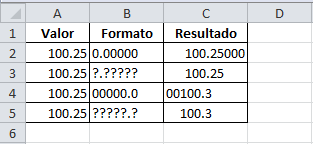
Artículos relacionados
Formato personalizado de números en Excel
